笔记本win7重装系统,笔记本电脑重装系统win7
笔记本电脑重装系统win7
一、一键下载工具
1、首先,下载Win7系统重装工具。
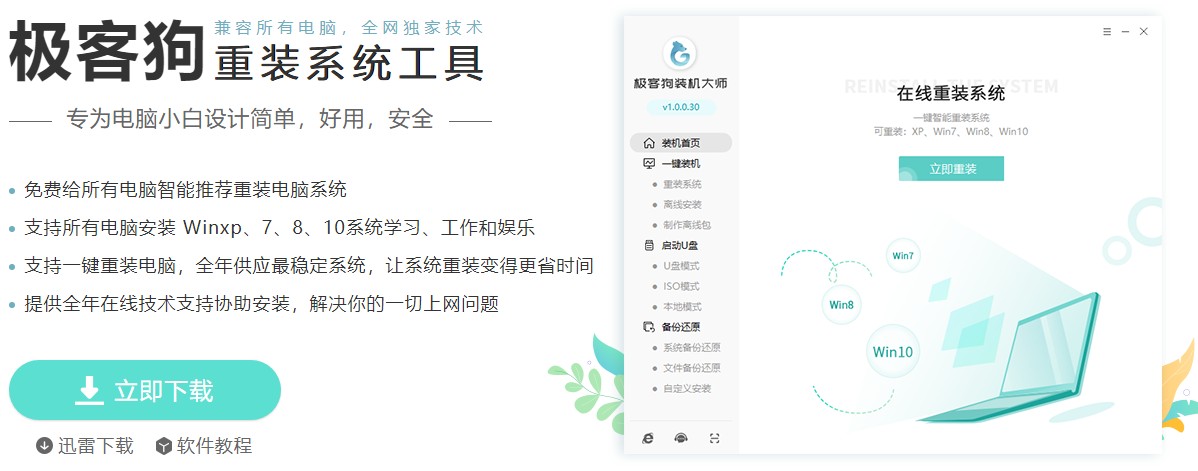
2、运行工具前退出电脑杀毒软件和防火墙,以免遭拦截。
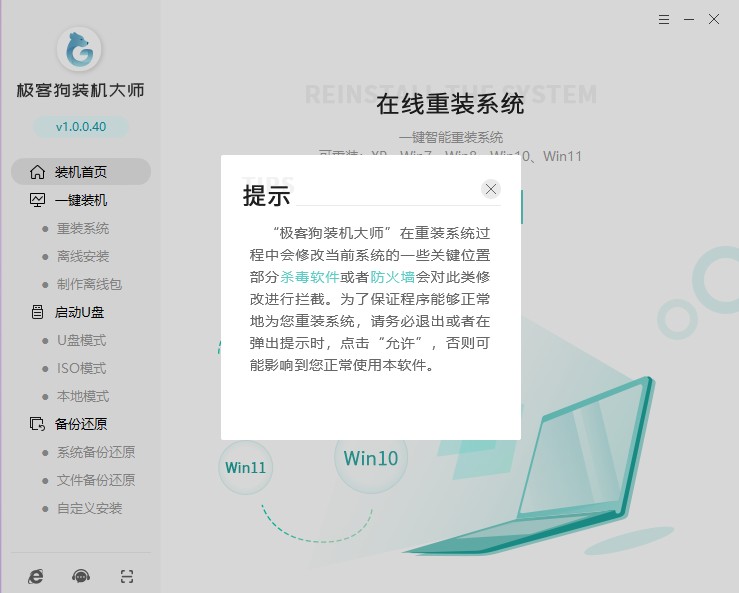
二、一键重装系统
1、选择“重装系统”,等待检测环境完成后“下一步”。
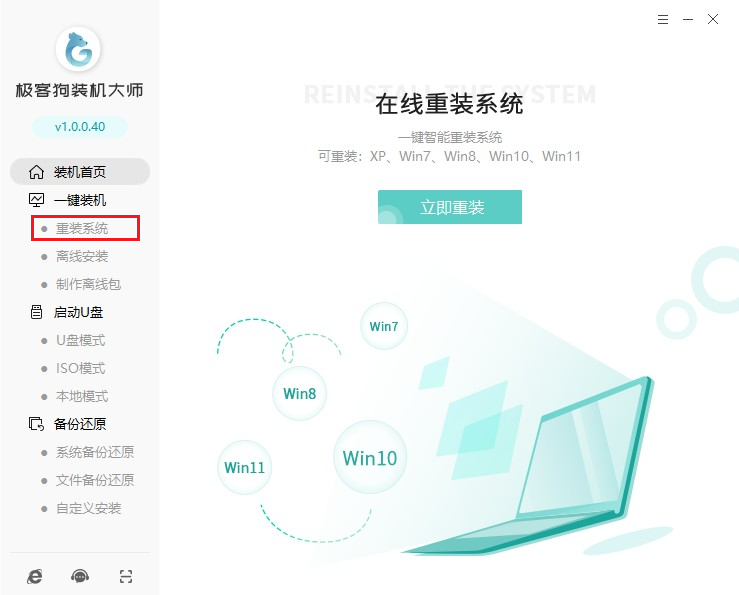
2、进入选择系统界面,选择你要安装的系统。
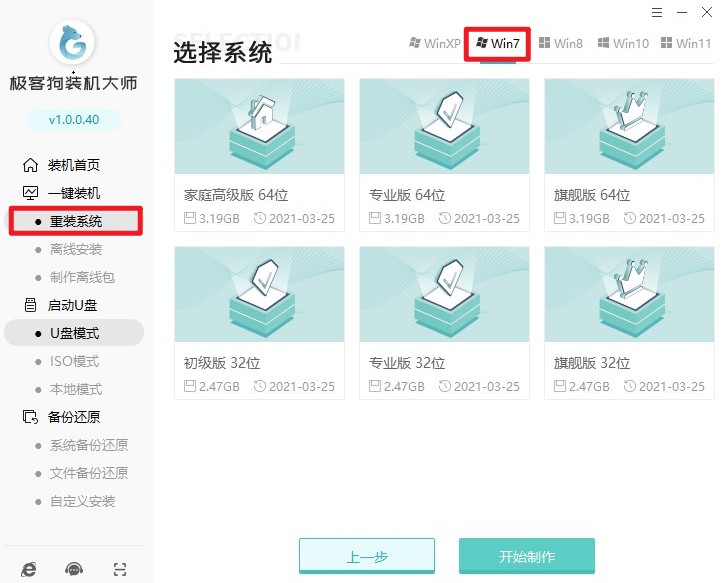
3、工具提供软件下载,选择您喜欢的软件。
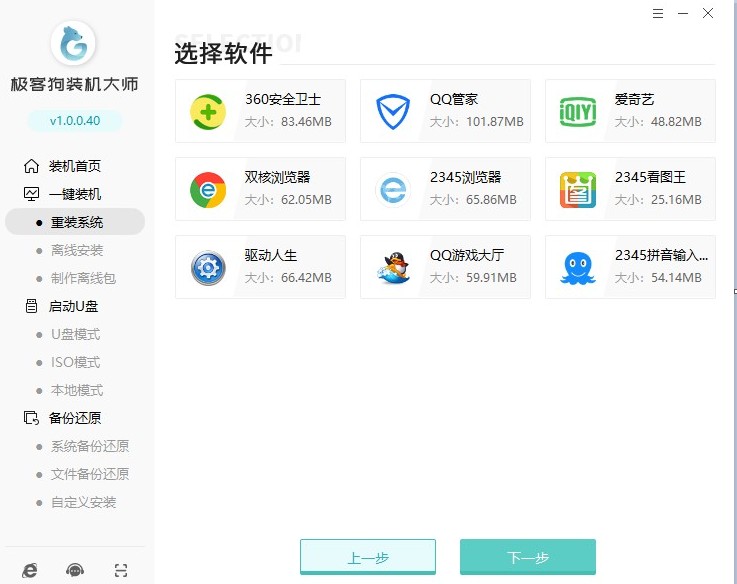
4、这些文件将被格式化,请选择重要的文件进行备份。
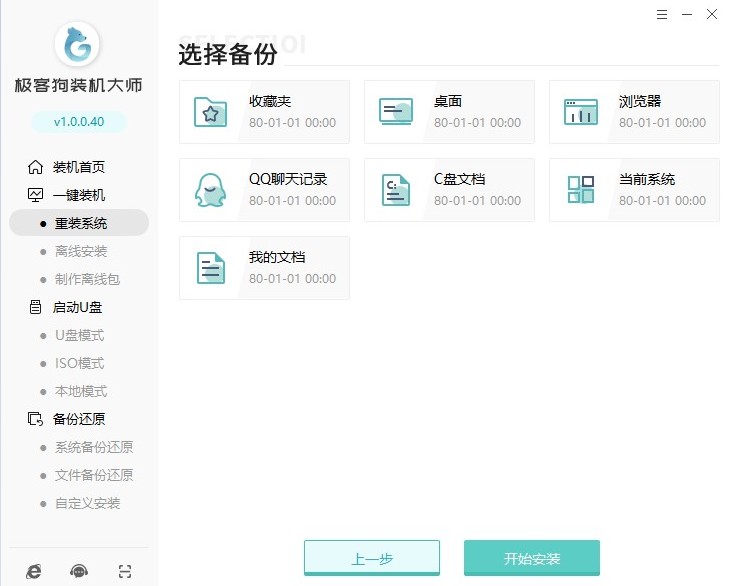
5、资源下载中,自动下载我们选择的系统文件、系统软件等等,请耐心等待。
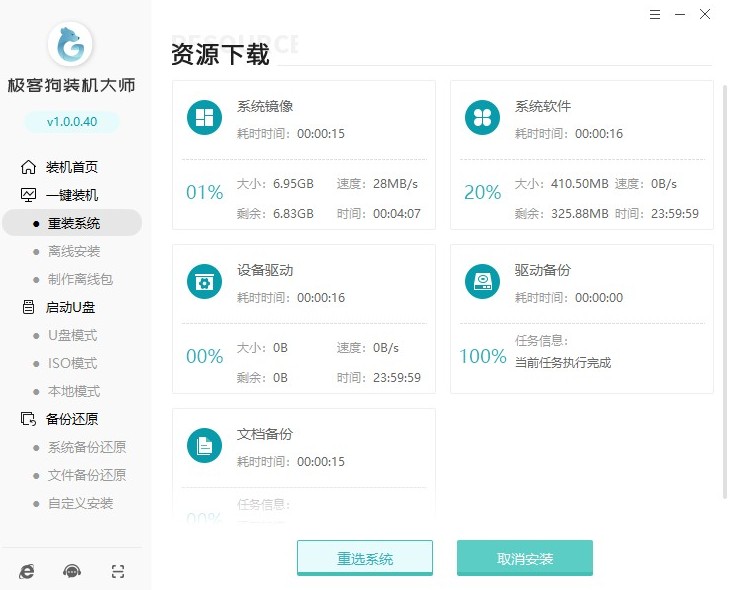
6、等待安装部署完成,进入倒计时自动重启,您也可以手动选择“立即重启”。

7、电脑重启选择“GeekDog PE”进入系统安装状态。
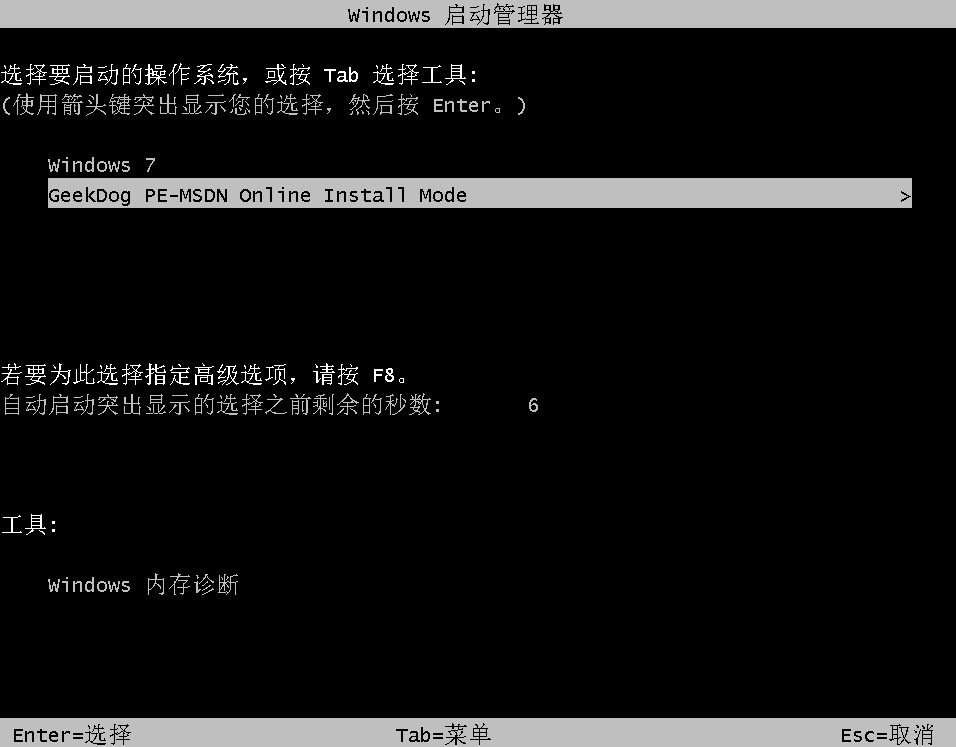
8、接下来,耐心等待工具自动完成系统安装,之后提示重启电脑,点击“立即重启”。
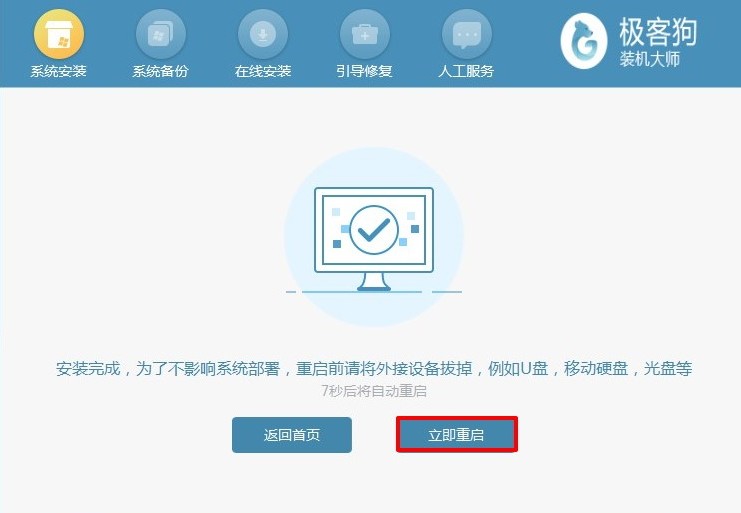
9、等待系统安装完成重启后,工具会自动对系统进行部署,并安装驱动与软件,稍等片刻就可以使用系统了。
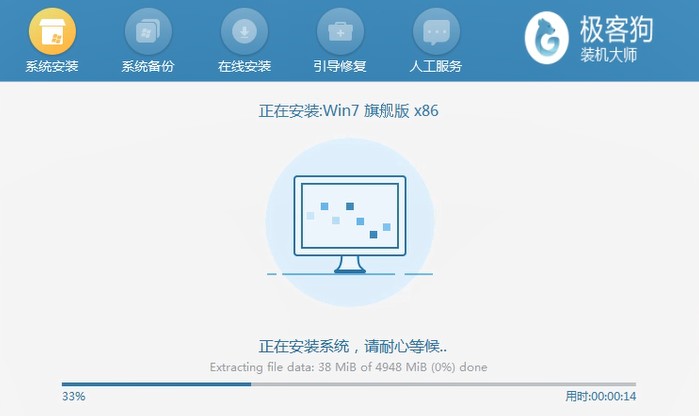
以上是,笔记本电脑重装系统win7教程。Win7安装好后,重启电脑进入到安装好的win7界面即表示系统安装成功,接下来只要检查驱动安装好就可以开始体验新的win7系统啦。那么,这篇重装win7的教程内容小编就带大家了解到这里了,希望对大家有帮助。更多精彩教程内容,关注本站了解哦。
原文链接:https://www.jikegou.net/win7/1848.html 转载请标明
极客狗装机大师,系统重装即刻简单
一键重装,备份还原,安全纯净,兼容所有

